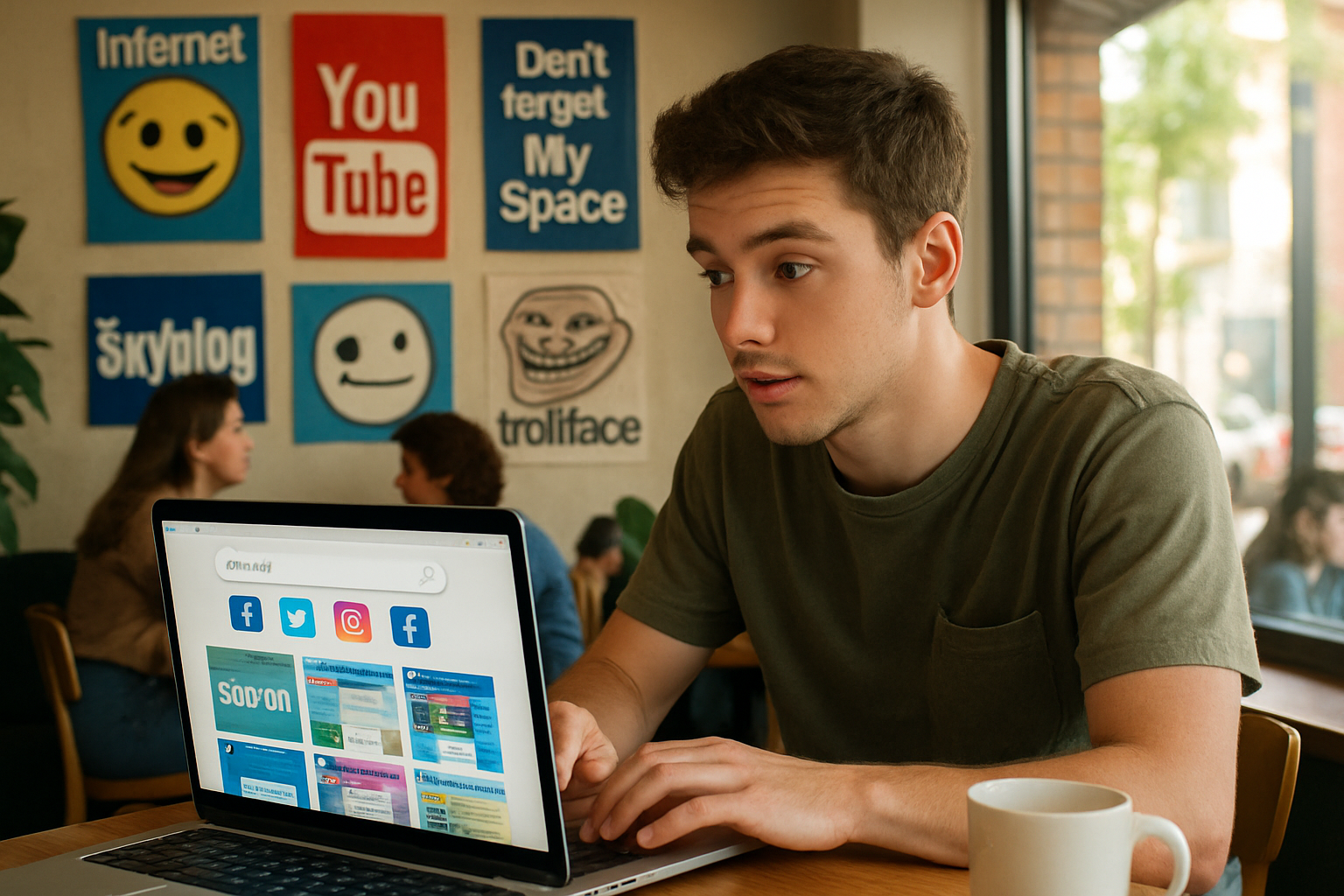Dans un monde où les iPhone sont omniprésents, il n’est pas rare de tomber sur un appareil trouvé, souvent verrouillé, rendant son utilisation ou la restitution à son propriétaire une véritable énigme. Le verrouillage de sécurité poussé par Apple, notamment via le verrouillage d’écran et l’identifiant Apple, rappelle la priorité donnée à la protection des données en 2025. Pourtant, diverses méthodes efficaces, rapides et sans complications permettent de déverrouiller ces appareils en quelques minutes, qu’il s’agisse d’un iPhone 13 ou d’un modèle plus récent. Le défi est double : déverrouiller légalement et efficacement, tout en respectant l’éthique liée à la propriété digitale. Entre outils spécialisés, astuces logicielles et procédures officielles, ce dossier fournit un panorama complet et méthodique pour ceux qui se retrouvent face à un iPhone trouvé, capable de débloquer la situation sans risque ni complexité inutile.
Sommaire
ToggleTechniques avancées pour déverrouiller un iPhone trouvé rapidement et sans mot de passe
Débloquer un iPhone trouvé sans posséder le mot de passe demeure un défi technique, mais des solutions innovantes comme TunesKit iPhone Unlocker ont simplifié le processus. Ce logiciel, disponible en 2025 et constamment mis à jour, permet un déverrouillage rapide grâce à une interface intuitive et des fonctionnalités avancées compatibles avec les dernières versions iOS. L’atout principal de TunesKit réside dans sa capacité à effacer les verrous d’écran, Touch ID, Face ID, ainsi que l’identifiant Apple, sans nécessiter de connaissances poussées en informatique.
Voici un aperçu des étapes clés pour utiliser ce type d’outil :
- 🔹 Connecter l’iPhone trouvé à un ordinateur via un câble USB.
- 🔹 Lancer le logiciel et sélectionner l’option de déverrouillage d’écran iOS.
- 🔹 Mettre l’appareil en mode DFU ou récupération, en suivant les instructions précises du programme.
- 🔹 Télécharger le firmware adapté à l’appareil, préalablement vérifié.
- 🔹 Cliquer sur Unlock et attendre que la procédure s’achève.
Ce processus supprime toutes les données de l’appareil, remettant à zéro le téléphone sans perdre en efficacité. En comparaison, des solutions comme iMyFone, PassFab ou AnyUnlock offrent des fonctionnalités concurrentes, bien qu’avec quelques limitations sur certains modèles. Parmi les autres logiciels réputés, Unlockit, Dr.Fone ou PhoneRescue peuvent être explorés en fonction de la nature du blocage. En revanche, leur utilisation nécessite souvent un ordinateur et parfois plusieurs tentatives pour réussir un déblocage complet.
| Logiciel 🔧 | Fonctionnalités principales ⭐ | Compatibilité iOS 📱 | Facilité d’utilisation 👍 |
|---|---|---|---|
| TunesKit iPhone Unlocker | Déverrouillage d’écran, suppression Apple ID, contourner MDM, supprimer restrictions écran | iOS 12 à 17 (dernières versions) ✅ | Interface intuitive, rapide, guides |
| iMyFone | Déverrouillage écran, sauvegarde et récupération | iOS 10 à 16 | Bon, interface claire |
| PassFab | Déverrouillage écran, déblocage iCloud partiel | iOS 11 à 17 | Facile mais limité sur iCloud |
| Dr.Fone | Déverrouillage écran, réparations système | iOS 10 à 16 | Utilisation simple |

Utiliser iTunes et le mode récupération pour restaurer un iPhone verrouillé : procédure étape par étape
iTunes reste une méthode officielle et gratuite pour déverrouiller un iPhone trouvé en le restaurant. Cette méthode impose toutefois la mise en mode récupération qui diffère en fonction du modèle d’iPhone, ce qui peut complexifier le processus pour les moins expérimentés. Dans la pratique, cette solution vous permettra d’effacer le contenu de l’iPhone verrouillé, et donc de le réinitialiser, en supprimant le mot de passe :
- 🛠 Pour iPhone 6 ou modèles antérieurs : Éteindre l’appareil, puis maintenir appuyés simultanément le bouton principal (Home) et le bouton Power jusqu’à l’affichage du mode récupération.
- 🛠 Pour iPhone 7 et 7 Plus : Appuyer simultanément sur le bouton latéral (Power) et le bouton Volume bas jusqu’à l’apparition de l’écran de récupération.
- 🛠 Pour iPhone 8 et modèles ultérieurs : Presser rapidement le bouton Volume haut, puis Volume bas, et maintenir le bouton latéral jusqu’à l’affichage du logo iTunes avec câble.
Une fois en mode récupération, iTunes détectera l’iPhone et proposera de restaurer l’appareil ou de le mettre à jour. Ce choix devra privilégier la restauration pour lever le verrouillage d’écran.
Attention, la restauration effacera toutes les données. Il est donc conseillé, quand cela est possible, de sauvegarder régulièrement son iPhone pour éviter toute perte irremplaçable.
| Modèle iPhone 📱 | Combinaison pour mode récupération 🔄 | Fonctionnalités iTunes utilisées 🛠 |
|---|---|---|
| iPhone 6 et antérieurs | Bouton Power + bouton Accueil simultanés | Restaurer ou Mettre à jour |
| iPhone 7 / 7 Plus | Bouton Power + Volume bas simultanés | Restaurer ou Mettre à jour |
| iPhone 8 et ultérieurs | Volume haut > Volume bas > Bouton latéral maintenu | Restaurer ou Mettre à jour |
Pour sortir du mode récupération sans restaurer, il suffit d’appuyer simultanément sur le bouton Power et le bouton Volume bas (ou bouton Home pour anciens modèles) pendant une quinzaine de secondes jusqu’à ce que l’écran s’éteigne. Le redémarrage classique s’appliquera ensuite automatiquement.
Déblocage à distance via Localiser mon iPhone : comment utiliser cette fonctionnalité pour un iPhone trouvé
Le service Localiser mon iPhone d’Apple représente une solution intelligente pour gérer un iPhone perdu, notamment grâce au mode Perdu. Lorsque ce mode est activé par le propriétaire, un message personnalisé peut s’afficher sur l’écran verrouillé, facilitant grandement la prise de contact ultérieure.
Pour ceux qui sont en possession d’un iPhone trouvé et qui veulent aider à restituer l’appareil, voici un protocole facile d’accès, réalisable directement via un navigateur :
- 🌍 Accéder à iCloud.com et se connecter avec l’identifiant Apple du propriétaire, si connu.
- 🧭 Cliquer sur Localiser dans le menu.
- 📱 Sélectionner l’appareil désiré parmi la liste.
- 🗑️ Choisir l’option Effacer l’iPhone pour supprimer à distance toutes les données et les codes d’accès.
- ✔ Confirmer l’action pour lancer la procédure.
Cette méthode est praticable uniquement si le propriétaire est en mesure d’entrer ses identifiants Apple. Sans ces dernières données, un déblocage à distance sous cette forme reste impossible en 2025.

Réinitialiser un iPhone trouvé sans ordinateur : les nouveautés iOS 15.2 et supérieures pour un déverrouillage simple
Depuis iOS 15.2, Apple a introduit une option pratique pour les utilisateurs bloqués après trop de saisies erronées de mots de passe. Dès la septième tentative ratée, une option Effacer iPhone apparaît directement sur l’écran, permettant une réinitialisation rapide et sûre. Cette fonction nécessite une connexion internet active par Wi-Fi ou réseau cellulaire.
Pour les utilisateurs en possession d’un iPhone trouvé, cette méthode peut être une solution inédite en 2025 pour débloquer l’appareil sans passer par un ordinateur ou les outils tiers :
- 📲 Saisir un mauvais mot de passe plusieurs fois jusqu’à l’apparition de l’écran iPhone indisponible.
- 🗑️ Cliquer sur Effacer iPhone dans le coin inférieur droit.
- 🔐 Entrer l’identifiant Apple et le mot de passe pour autoriser l’effacement.
- ⏳ Patienter durant quelques minutes jusqu’à la remise à zéro complète de l’iPhone.
Cette méthode permet un accès rapide, bien qu’elle nécessite toujours les identifiants Apple associés, moment où un propriétaire peut intervenir. Pour les iPhones verrouillés avec des comptes iCloud inconnus, des solutions spécialisées comme Unlockit ou Tenorshare sont souvent nécessaires afin d’aller plus loin, tout en restant dans le cadre légal.
| Méthode 🛠 | Avantages ✔️ | Limites 🚧 | Compatibilité iOS 📲 |
|---|---|---|---|
| Effacer iPhone via écran indisponible | Simple, sans PC, rapide | Identifiants Apple nécessaires | iOS 15.2 et ultérieurs |
| Unlockit / Tenorshare / PassFab | Déverrouillage avancé, contournement iCloud | Peut être coûteux, complexité variable | iOS 12 à 17 |

Agir de manière responsable : comment retrouver le propriétaire d’un iPhone perdu avant de le déverrouiller
Déverrouiller un iPhone trouvé sans autorisation peut poser des questions légales majeures. Dans cet esprit, il est essentiel de privilégier les démarches pour restituer l’appareil à son propriétaire avant tout. Voici plusieurs tactiques recommandées en 2025 :
- 📞 Utiliser Siri pour demander de passer des appels vers des contacts familiaux ou récents (exemples : « Appelle maman », « À qui appartient cet iPhone »).
- 📝 Consulter le mode Perdu qui peut afficher un message personnalisé avec un numéro à contacter.
- 🔒 Vérifier l’identité médicale accessible sur l’écran d’urgence afin d’obtenir des informations utiles.
- 🚨 Remettre l’iPhone aux autorités, comme la police locale, avec un maximum d’informations sur la découverte.
- 🏢 Contacter un Apple Store où les experts pourront retrouver l’identité du propriétaire via les numéros de série et IMEI.
Ces actions respectent la confidentialité tout en favorisant une restitution rapide. Déverrouiller l’appareil avant d’avoir épuisé ces options peut entraîner des conséquences légales, même en cas de bonne foi.

| Méthode pour retrouver le propriétaire 🔍 | Utilité principale 💡 | Accessibilité 🔑 |
|---|---|---|
| Siri | Passer des appels, lire les derniers messages | Immédiaire, nécessite iOS ancien compatible |
| Mode Perdu | Afficher un message contact sur écran verrouillé | Facile si activé par propriétaire |
| Identité médicale | Fournir contacts et infos d’urgence | Accessible sans déverrouillage |
| Police / Autorités | Aide à restituer légalement | Variable selon localisation |
| Apple Store | Identification via numéro de série | Sur rendez-vous, gratuit |
Pour aller plus loin, il est conseillé de découvrir comment personnaliser l’assistant vocal Apple, par exemple en modifiant la voix de Siri ou en ajustant d’autres paramètres depuis un iPhone ou Google Home. Cette astuce, détaillée sur ce lien, ajoute une dimension personnalisée et accessible à l’interaction sur ces appareils.
FAQ sur le déverrouillage d’un iPhone trouvé et la restitution à son propriétaire
- Q1 : Comment débloquer un iPhone trouvé bloqué iCloud ?
La suppression du verrouillage iCloud requiert l’identifiant Apple et le mot de passe du propriétaire. Sans ces données, seuls des outils spécialisés comme TunesKit Activation Unlocker ou Unlockit offrent une chance de déverrouillage avancé, souvent avec des limites et sous conditions légales strictes. - Q2 : Est-il possible de débloquer un iPhone en mode Perdu ?
Le mode Perdu désactive la plupart des options de déverrouillage. Il ne peut être désactivé qu’avec les identifiants Apple du propriétaire ou via iCloud, ce qui sécurise les données en cas de perte ou de vol. - Q3 : Comment réinitialiser un iPhone volé ou trouvé ?
Le reset à zéro s’effectue via les méthodes exposées dans l’article : avec des outils dédiés, iTunes, ou directement depuis le téléphone si la version iOS le permet. Une fois réinitialisé, il faudra procéder à la configuration initiale comme un iPhone neuf. - Q4 : Quels outils de déverrouillage iPhone sont recommandés en 2025 ?
TunesKit iPhone Unlocker, iMyFone, PassFab, Unlockit, Dr.Fone, PhoneRescue, et AnyUnlock figurent parmi les références pour leur efficacité et leur mise à jour adaptée aux dernières versions d’iOS.